Проверьте наличие обновлений OPZ и MEDoc и обновите программы при наличии новых версий.
Создайте налоговую накладнуют в OPZ. Проверяете, печатайте, сохраняете и подготавливаетете к отправке.
Откройте «M.E.Doc», в меню «Облік ПДВ» откройте «Податкові накладні».
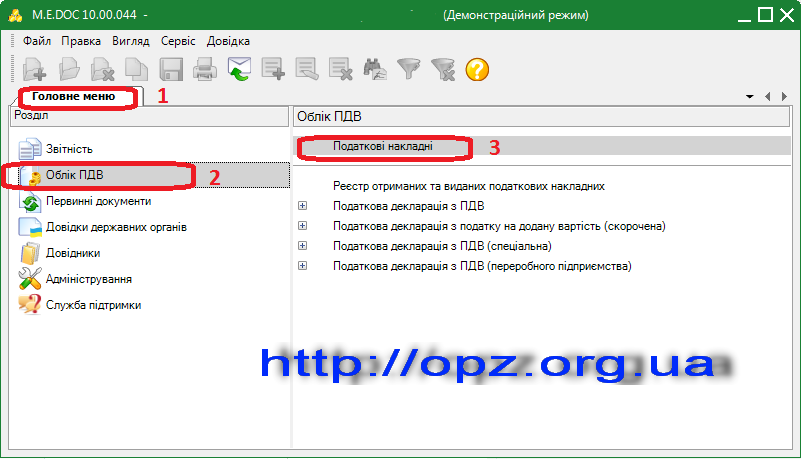
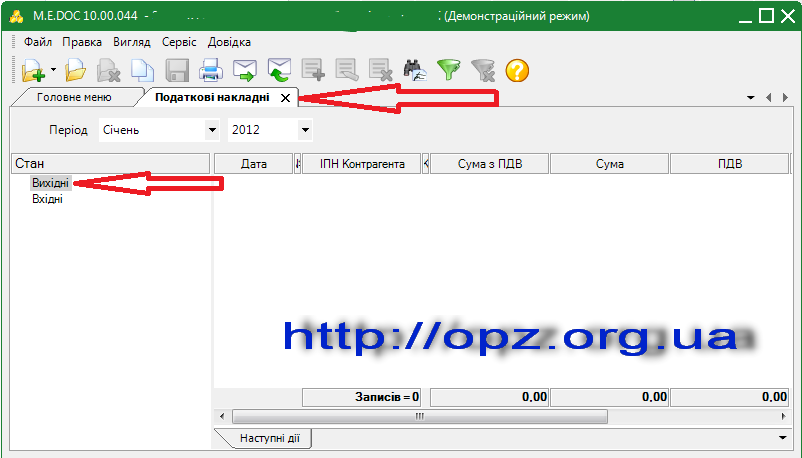
Находясь в «Податкові накладні»-«Вхідні» выбираете в меню «Файл» - «Імпорт» - «Імпорт звітів XML» (если вы не зашли в «Податкові накладні»-«Вхідні» - будет доступен только импорт квитанций).
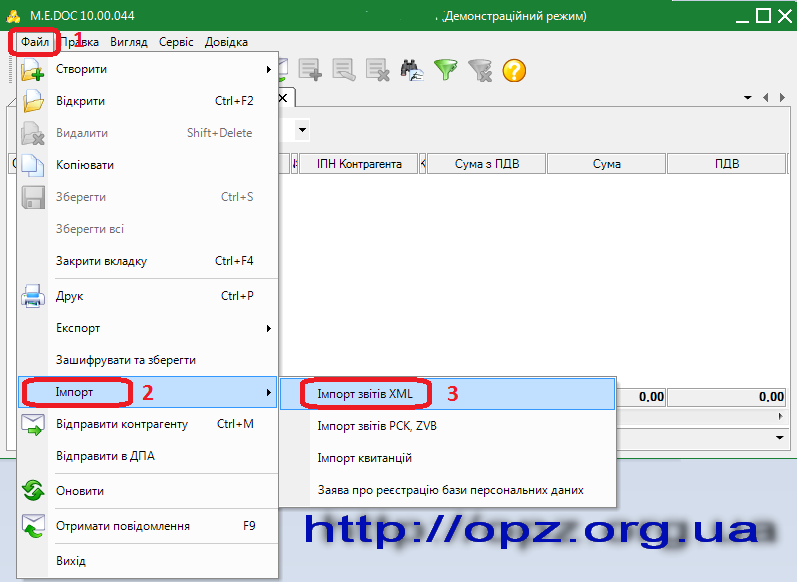
Открываете файл налоговой накладной.
Если вы подготавливали накладную в программе «Податкова звітність» (OPZ) – то обычно подготовленный для отправки файл находится в папке C:\OPZ\SEND\
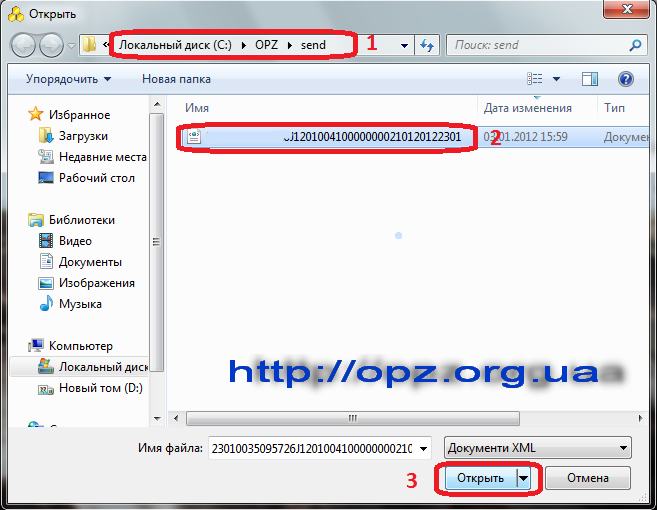
По окончании импорта отчета вам будет предоставлен протокол с указанием отчетного периода, кода документа (номера формы отчета) и результатами импорта отчета.
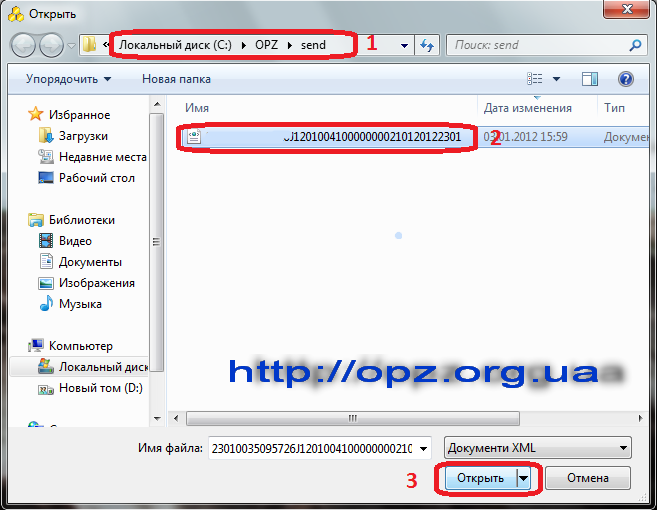
И в «Податкові накладні»-«Вхідні» появится импортированная накладная.
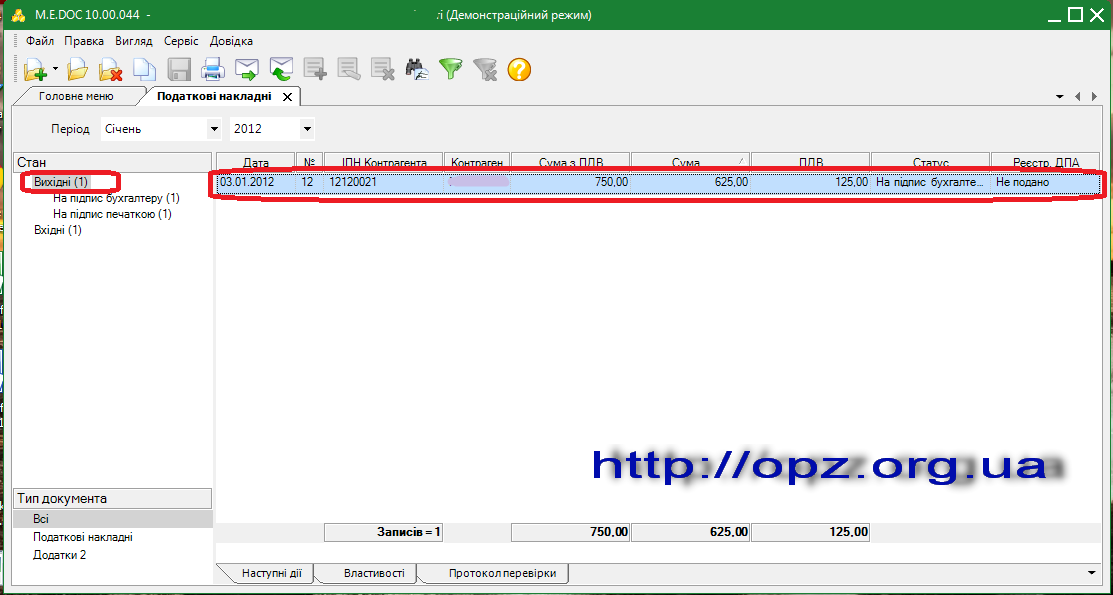
Выделив накладную, которую вы хотите подписать и отправить – в меню "Файл" выбираете "Відправити в ДПА".
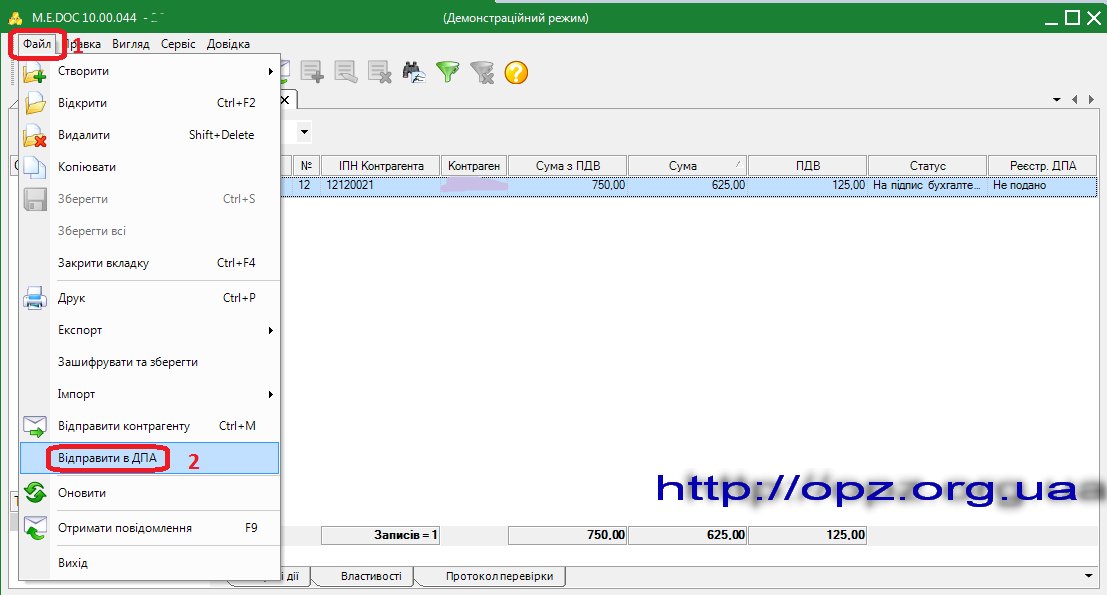
Если вам выдается сообщение о невозможности данной операции в демо-версии – проверьте настойку программы: карточку предприятия, подписи, сертификаты.
Вставьте сменный носитель или укажите папку с секретными ключами и введите пароль для всех необходимых ЭЦП.

После чего ваша накладная будет отправлена в Единый реестр налоговых накладных.
Дальнейшее получение квитанции (а квитанция будет одна) описано в инструкции пользователя.
Также доступна [необходимо зарегистрироваться для просмотра ссылки]
По материалам [необходимо зарегистрироваться для просмотра ссылки]

